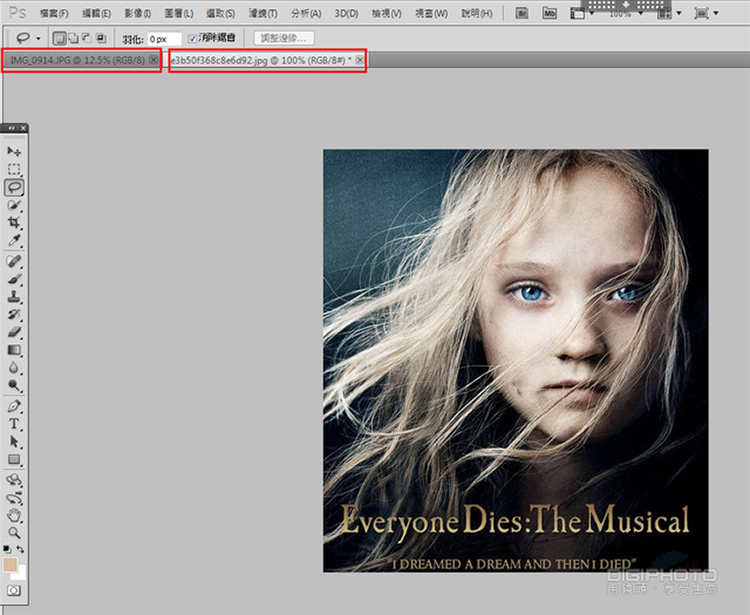萬盛學電腦網 >> 圖文處理 >> Photoshop教程 >> ps鼠繪教程 >> PhotoShop繪制寫實冰塊教程
PhotoShop繪制寫實冰塊教程
詳細教程:

1、打開PS新建一個大小適當的文檔,背景拉上藍色漸變。新建一個圖層,選擇畫筆工具,把前景顏色設置為白色,畫筆不透明度設置為:60%,
先把冰塊的大體輪廓線勾畫出了,如下圖。

2、繼續利用畫筆工具來繪制冰塊的各個明暗色調,在這裡要注意的是畫筆的不透明度的把握,大致突出冰塊的層次。

3、選擇塗抹工具,對先前的大色塊過渡不均勻的地方加以塗抹,塗抹的時候要注意冰塊的質感的表現,可選擇噴濺畫筆在畫筆預設裡調節自己想要的效果,對圖像進行塗抹。
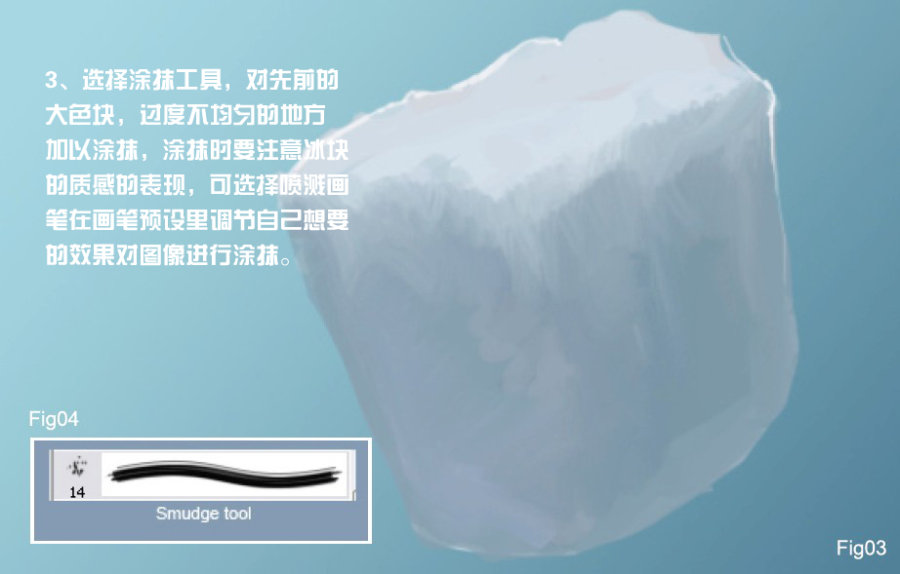
4、繼續利用塗抹工具與畫筆工具刻畫冰塊的質感及細節,加強明暗的對比。

5、這裡可以利用畫筆工具或者加深,減淡工具來繼續修飾冰塊,提亮一下冰塊的輪廓,加強下質感,使其更有立體感。

6、經過刻畫,現在我們得到的圖形已經比較像冰塊了,但是還需要進一步刻畫,大家都知道通常室外的冰塊都不是非常潔淨的,為了讓它更逼真,
我們用畫筆工具進一步來修飾。

7、增加對比度和高光。

8、再用塗抹工具來塗抹紋理比較辛苦,這裡我們可以運用PS預裝的畫筆來為我們的冰塊制作質感。
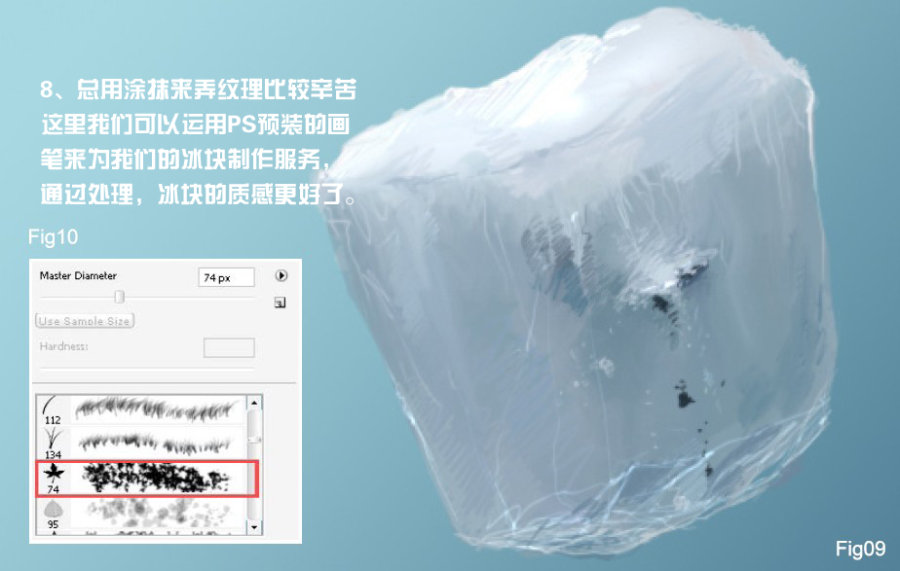
9、紋理處理好了,那現在就來處理下冰塊的位置,讓其看上去是立著的,我們為其底部畫上陰影,然後將陰影模糊下,這個看個人喜好而定,讓冰塊看起來真實就好。

10、大功告成

ps鼠繪教程排行
軟件知識推薦
相關文章
copyright © 萬盛學電腦網 all rights reserved